วิธีแก้ไขโฮมเพจ WordPress
เผยแพร่แล้ว: 2020-09-28เมื่อคุณมีเว็บไซต์ WordPress บางครั้งคุณต้องการเปลี่ยนแปลงสิ่งหนึ่งหรือสองอย่าง ไม่ว่าคุณจะต้องการแก้ไขเพียงแถบเมนูหรือเปลี่ยนเค้าโครงทั้งหมด การ รู้วิธีแก้ไขหน้าแรกของ WordPress ก็มีประโยชน์ และมันก็ไม่ได้ยากอย่างที่เห็นในตอนแรก ด้วยคำแนะนำและการฝึกฝนเพียงเล็กน้อย คุณจะสามารถปรับแต่งมันได้ตามที่คุณต้องการ
หลายวิธีในการแก้ไขหน้าแรกของ WordPress
ในกรณีส่วนใหญ่ หน้าแรกของคุณคือหน้าแรกที่เปิดขึ้นเมื่อมีผู้เยี่ยมชมที่อยู่ URL ของคุณ ด้วยเหตุผลนี้ ความประทับใจแรกพบที่ดีในหน้าแรกของผู้เข้าชมจึงควรมีความสำคัญเป็นอันดับแรก โดยทั่วไป มันเหมือนกับหน้าต่างร้านค้าสำหรับเว็บไซต์ของคุณ และควรเป็นตัวแทน เพียงพอที่จะดึงดูดความสนใจของผู้ใช้ แต่ไม่ซับซ้อนมากนักที่จะครอบงำพวกเขา จะต้องดูสบายตา เข้าใจง่าย และช่วยให้นำทางไปยังส่วนอื่นๆ ของเว็บไซต์ได้ง่าย จากประเด็นเหล่านี้ คุณสามารถจ้างผู้เชี่ยวชาญมาดูแลเว็บไซต์ของคุณได้ แต่สำหรับการแก้ไขเล็กๆ น้อยๆ เช่น การแก้ไขหน้าแรก คุณสามารถเรียนรู้ที่จะทำเองได้
มาเริ่มกันด้วยการตั้งค่าธีมใน WordPress
WordPress มีข้อดีอย่างหนึ่ง ช่วยให้คุณสามารถ ตั้งค่าเว็บไซต์ได้อย่างรวดเร็วโดยไม่ต้องมีความรู้ด้านการเขียนโปรแกรมมากมาย ด้วยธีมที่มีอยู่แล้ว คุณสามารถตั้งค่าเว็บไซต์ที่น่าสนใจและเรียบง่ายได้ค่อนข้างเร็ว แน่นอนว่าฟังก์ชันขั้นสูงจะต้องมีความรู้ขั้นสูง แต่ในที่นี้เราจะพูดถึงรูปแบบพื้นฐานและเรียบง่ายของหน้าแรกของคุณ
การเลือกธีม
หากต้องการเลือกธีมที่ต้องการ ให้ไปที่ ลักษณะที่ปรากฏ>ธีม ที่นั่น คุณสามารถเลือกระหว่างธีมเริ่มต้นสองสามแบบ หรือคลิก "เพิ่มใหม่" เพื่อเลือกธีมอื่นๆ นับร้อย
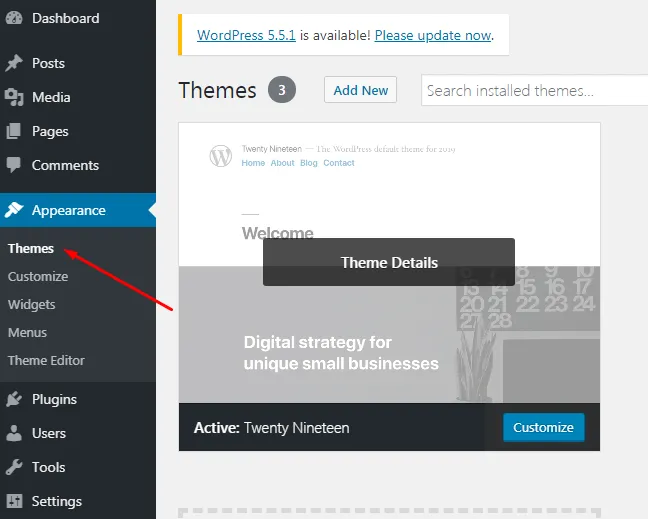
หลังจากที่คุณเปิดใช้งานธีมที่เลือกแล้ว โดยการกดปุ่ม "เปิดใช้งาน" แสดงว่าคุณทำเสร็จแล้ว อย่างไรก็ตาม แนวปฏิบัติที่ดีคือการสร้างธีมลูกสำหรับธีม ของคุณ มันจะดูเหมือนเดิมแต่จะให้คุณปรับแต่งเพิ่มเติมได้โดยไม่ทำลายฟังก์ชันการทำงานของธีมดั้งเดิม โดยทั่วไป ขั้นตอนนี้จำเป็น ดังนั้นคุณจะไม่สูญเสียการปรับแต่งทั้งหมดของคุณเมื่ออัปเดตธีมดั้งเดิม
การสร้างธีมลูก
สำหรับสิ่งนี้ คุณจะต้องเข้าถึง CPanel ของคุณ สมมติว่าคุณมีโดเมนสำหรับเว็บไซต์ของคุณอยู่แล้ว เมื่ออยู่ในแผงควบคุมแล้ว ให้ใช้ตัวจัดการไฟล์เพื่อไปยังโฟลเดอร์ wp-content>themes ขั้นแรก สร้างโฟลเดอร์ใหม่และ ตั้งชื่อโดยไม่ต้องใช้อักขระพิเศษหรือเว้นวรรค อย่าลืมเพิ่ม "-child" เป็นคำต่อท้ายชื่อ
ประการที่สอง สร้างไฟล์ style.css ภายในโฟลเดอร์นี้ เปิดในโปรแกรมแก้ไขข้อความ จากนั้นคัดลอกและวางเนื้อหานี้ภายใน:
/*
ชื่อกระทู้: Name
URL ธีม: https://yourwebsite.com
Description: คำอธิบายธีมลูกของธีมของคุณ
ผู้เขียนธีม: ชื่อของคุณ
URL ผู้เขียน: https://yourwebsite.com
แม่แบบ: ชื่อของชุดรูปแบบหลัก
เวอร์ชัน: 1.0.0
โดเมนข้อความ: ชื่อธีมลูกที่มี -child ต่อท้าย
*/
ถัดไป สร้างไฟล์อื่น ตั้งชื่อเป็น functions.php และคัดลอกโค้ดต่อไปนี้ภายใน:
<?php
add_action( 'wp_enqueue_scripts', 'enqueue_parent_styles' );
function enqueue_parent_styles() {
wp_enqueue_style( 'parent-style', get_template_directory_uri().'/style.css' );
}
?>
และนั่นแหล่ะ สิ่งที่คุณต้องทำตอนนี้คือกลับไปที่ Appearance>Theme ใน WordPress และเปิดใช้งานธีมลูกของคุณ
กำหนดหรือแก้ไขโฮมเพจ WordPress
ตามค่าเริ่มต้น WordPress จะวางโพสต์เป็นหน้าแรก สำหรับเว็บไซต์ใหม่ คุณต้องเปลี่ยนเป็นหน้าคงที่ เพิ่มหน้าใหม่ ตั้งชื่อว่า "ตัวอย่างหน้าแรก" แล้วเผยแพร่ ตอนนี้ตั้งค่าหน้าใหม่นี้เป็นหน้าแรกโดยไปที่การตั้งค่า > การอ่าน แล้วเลือกหน้าใหม่นี้
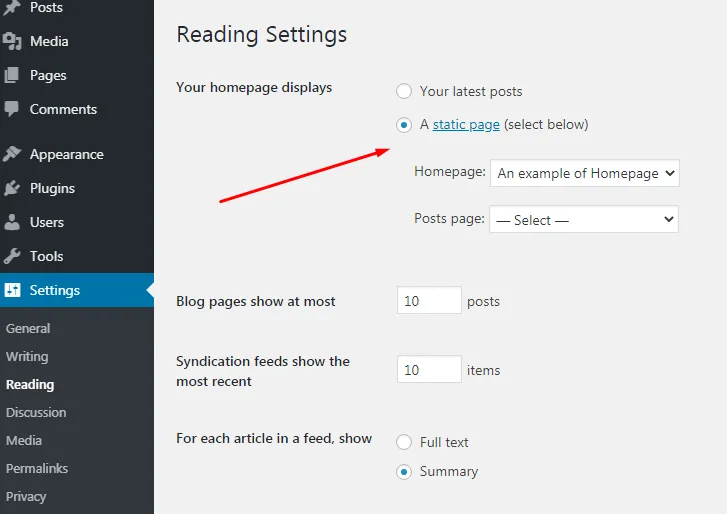
แสดงโพสต์ล่าสุดของคุณเทียบกับแสดงหน้าคงที่
การแสดงโพสต์ล่าสุดของคุณมีประโยชน์มากที่สุดหากเว็บไซต์ของคุณเป็นบล็อก ตามที่ระบุจะแสดงโพสต์ล่าสุดของคุณในหน้าแรก ในอีกด้านหนึ่ง หน้าสแตติกมีการใช้งานที่กว้างกว่ามาก จากเว็บไซต์ธุรกิจขนาดเล็กไปจนถึงร้านค้าออนไลน์เพื่อวัตถุประสงค์อื่นๆ เพจแบบคงที่สามารถเป็นโฮมเพจที่เป็นตัวแทนได้อย่างสมบูรณ์แบบ

การปรับแต่งโฮมเพจ WordPress
หลังจากตั้งค่าหน้าแรกแล้ว คุณสามารถปรับแต่งเพิ่มเติมได้อีก มีสองวิธีพื้นฐานในการทำเช่นนี้ :
วิธีแรก คือไปที่ ลักษณะที่ปรากฏ>ปรับแต่ง ซึ่งจะนำคุณไปยังหน้าง่ายๆ ซึ่งคุณจะสามารถแก้ไขรายละเอียดมากมายเกี่ยวกับหน้าแรกของ WordPress ได้ คุณจะพบตัวเลือกการปรับแต่งต่างๆ ภายในขึ้นอยู่กับประเภทของธีม ดังนั้น หากต้องการแก้ไขส่วนใดส่วนหนึ่ง คุณเพียงคลิกไอคอนดินสอสีน้ำเงินข้างข้อความ หรือสำรวจตัวเลือกเพิ่มเติมทางด้านซ้าย
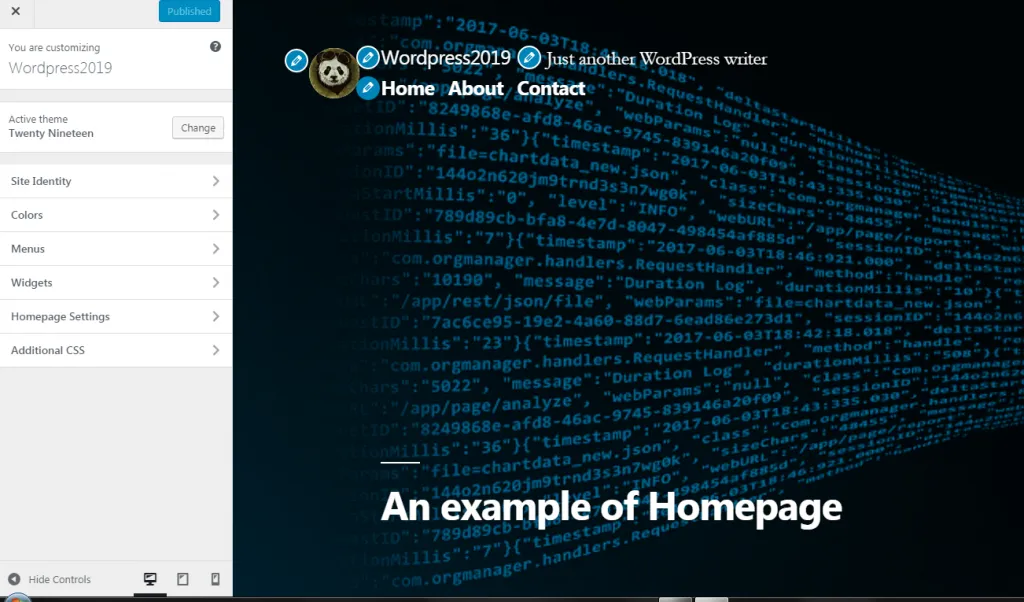
วิธีที่สอง จะต้องมีความรู้ในการเขียนโปรแกรมมาก ดังนั้น คุณควรใช้เฉพาะเมื่อคุณแน่ใจว่ากำลังทำอะไรอยู่
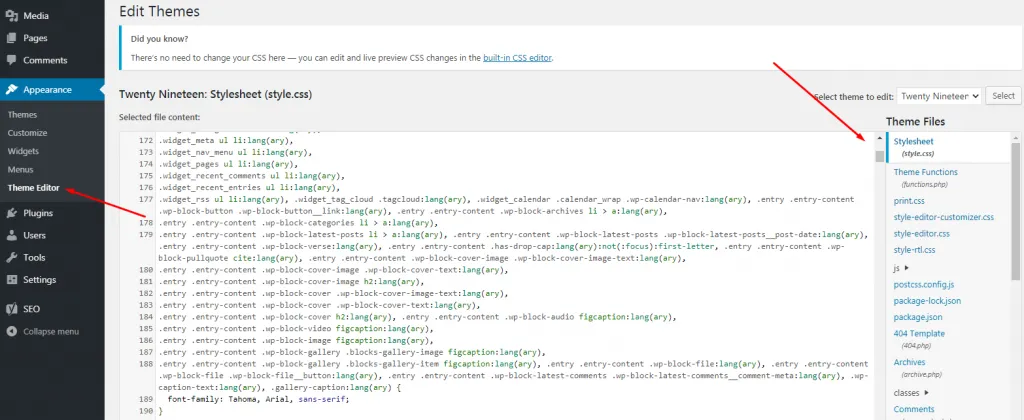
ทางด้านขวา คุณจะเห็นไฟล์ต่างๆ ที่คุณสามารถแก้ไขได้เพื่อให้มีเลย์เอาต์หรือฟังก์ชันที่ต้องการ
เครื่องมือปรับแต่งและแก้ไขขั้นสูง
นอกจากนี้ยังมีวิธีการเพิ่มเติมสองสามวิธีในการสร้างและแก้ไขหน้าแรกของ WordPress สิ่งนี้สามารถทำได้โดยใช้สิ่งที่เรียกว่าตัวสร้างเพจ วิธีนี้จะทำให้การเปลี่ยนภาพพื้นหลังหรือเพิ่มองค์ประกอบต่างๆ เป็นเรื่องง่ายดาย
การติดตั้งตัวสร้างเพจ Beaver Builder เพื่อแก้ไขโฮมเพจ WordPress
Beaver Builder เป็นปลั๊กอินยอดนิยมที่คุณสามารถใช้สร้างหน้าแรกที่สวยงามได้
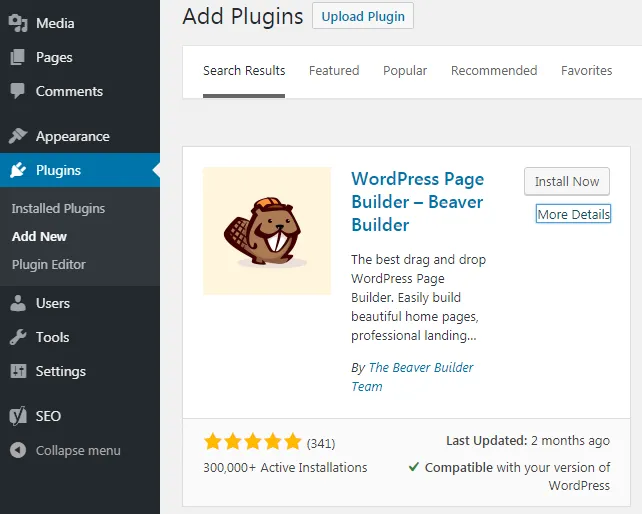
คุณสามารถไปที่ปลั๊กอินและพิมพ์ "Beaver Builder" เพื่อค้นหา ติดตั้ง และเปิดใช้งาน หลังจากนั้น กลับไปที่โฮมเพจของคุณในหน้าต่างๆ แล้วคุณจะเห็นแท็บ “Beaver Builder” เพียงคลิกที่แท็บ คุณก็จะเริ่มแก้ไขหน้าแรกได้ทันที
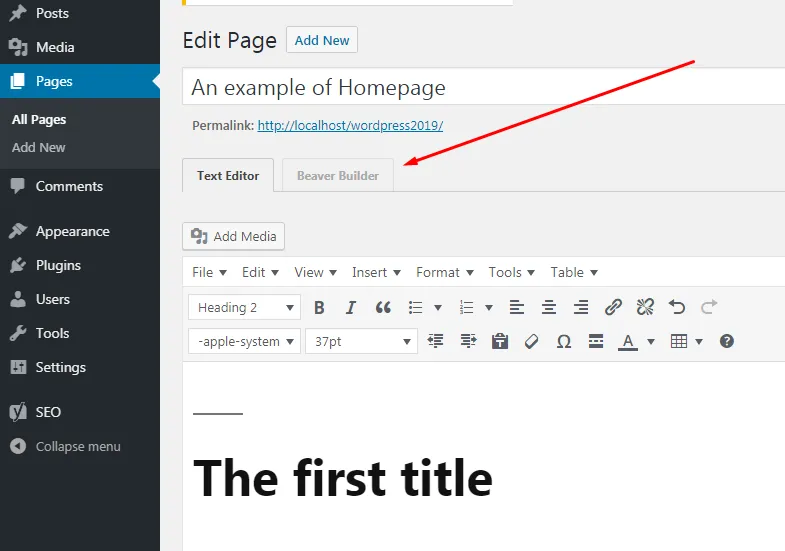
โดยทั่วไป วิธีที่เร็วที่สุดในการออกแบบหน้าแรกของคุณคือการใช้เทมเพลตอย่างใดอย่างหนึ่ง ในขณะเดียวกัน คุณสามารถทดสอบและแก้ไขสิ่งที่คุณต้องการในเทมเพลตเหล่านั้นได้ด้วยการคลิกเพียงไม่กี่ครั้ง โดยรวมแล้วมันค่อนข้างใช้งานง่ายและเป็นมิตรกับผู้ใช้
การติดตั้ง Divi เพื่อแก้ไขโฮมเพจ WordPress
การติดตั้ง Divi นั้นแตกต่างจากก่อนหน้านี้เล็กน้อย คุณจะต้องลงทะเบียนใน Elegant Themes ก่อนจึงจะสามารถดาวน์โหลดตัวสร้างและธีมได้ พวกเขาให้คำแนะนำที่ยอดเยี่ยมเกี่ยวกับวิธีการติดตั้งและอื่น ๆ อีกมากมาย เมื่อคุณมีทุกอย่างพร้อมแล้ว คุณสามารถเริ่มแก้ไขหน้าแรกของคุณได้ โดยทั่วไป หลักการสำคัญของการทำงานคือ WYSIWYG (สิ่งที่คุณเห็นคือสิ่งที่คุณได้รับ)
การติดตั้ง Elementor เพื่อแก้ไขโฮมเพจ WordPress
หนึ่งในกลุ่มผู้สร้างเว็บไซต์ที่ได้รับความนิยมมากที่สุดคือ Elementor เช่นเดียวกับผู้สร้างรายอื่น ช่วยให้คุณสามารถแก้ไขและสร้างการออกแบบหน้าที่ทันสมัยพร้อมความสามารถขั้นสูง ได้อย่างมีประสิทธิภาพ นอกจากนี้การติดตั้งยังค่อนข้างง่าย เพียงไปที่ปลั๊กอิน>เพิ่มใหม่และติดตั้ง Elementor จากที่นั่น
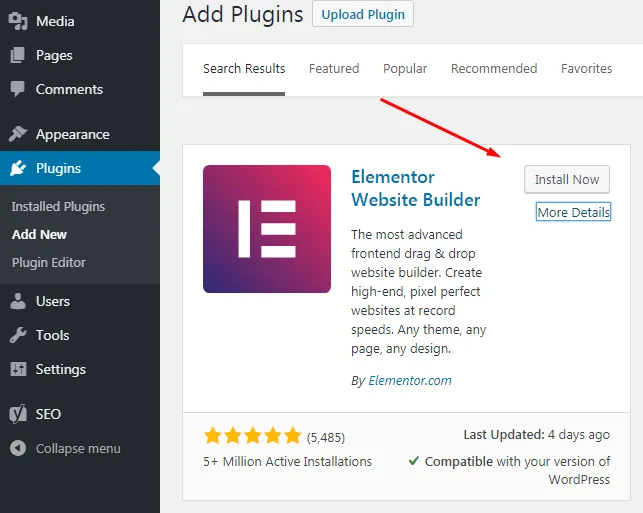
มีหลายวิธีในการแก้ไขหน้าแรกของ WordPress เพื่อให้ได้การออกแบบที่สมบูรณ์แบบที่คุณต้องการ บางส่วนนั้นเรียบง่ายเพียงไม่กี่คลิก ในขณะที่คนอื่นต้องใช้เวลาและฝึกฝนบ้าง แต่มีตัวเลือกการกำหนดค่าขั้นสูงเพิ่มเติม ไม่ว่าคุณจะเป็นเจ้าของธุรกิจขนาดเล็กหรือเพียงแค่ผู้ที่ชื่นชอบเว็บไซต์ การรู้วิธีการทำย่อมมีประโยชน์อย่างแน่นอน
